Guida completa alla nuova applicazione Find My App per tenere traccia dei dispositivi Apple e altro ancora
A partire da iOS 13, iPadOS e macOS Catalina, gli utenti potranno ora usufruire della nuova App FindMy che sostituisce le app Trova i miei amici e Trova il mio iPhone della versione precedente.
Glossario
Come impostare e utilizzare Trova la mia applicazione sul MacBook
Il processo di configurazione è automatico quando si aggiorna il MacBook a macOS Catalina. Il processo viene eseguito dal vostro Apple Id. Tutti i dispositivi Apple utilizzati con lo stesso ID Apple sono automaticamente integrati nell’App FindMy.
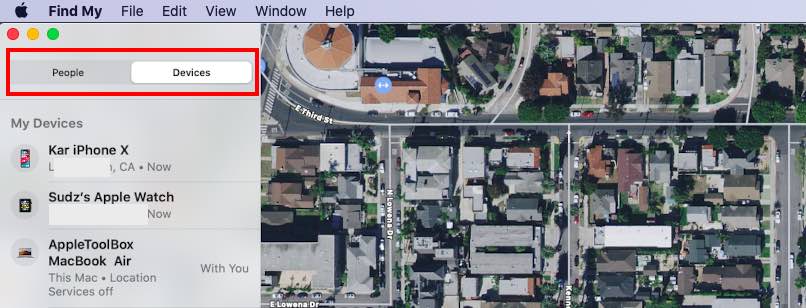 Nuovo Trova la mia App su macOS Catalina
Nuovo Trova la mia App su macOS Catalina
Quando lanci l’applicazione FindMy sul tuo MacBook, troverai due schede principali sul lato sinistro. Queste sono:
-
- People – Mostra tutte le persone che condividono con te le informazioni sulla loro posizione e ti permette di condividere la tua posizione con i tuoi contatti ( Questa funzione sostituisce la vecchia funzionalità Trova i miei amici).
-
- Dispositivi – Questo mostra la posizione di tutti i dispositivi Apple che sono registrati all’ID Apple che si sta utilizzando. Il riepilogo mostra anche la posizione dei dispositivi registrati ai membri del piano Family se si utilizza Family Sharing.
È possibile utilizzare la scheda Persone di Trova la mia App per realizzare quanto segue:
Come condividere la tua posizione con un amico utilizzando Trova la mia App
Usa la scheda Persone nell’applicazione FindMy per condividere la tua posizione con un singolo contatto o più contatti. Se la si utilizza semplicemente per indicazioni stradali o per localizzare qualcuno in un luogo affollato come un centro commerciale, è possibile utilizzare la scheda “Condividi per un’ora”. D’altra parte, se state cercando di tenere traccia dei vostri cari, potete scegliere ‘Condividi a tempo indeterminato’. Ecco come si può fare.
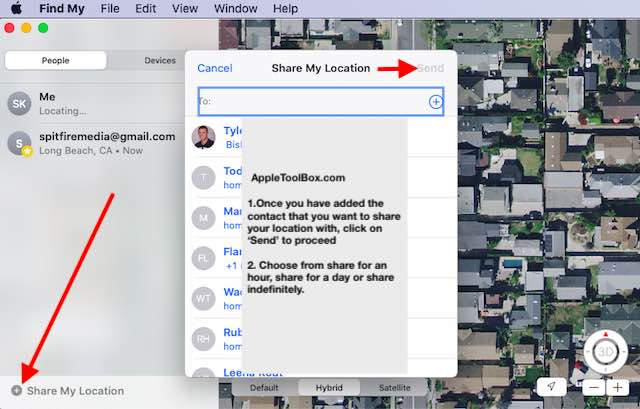 Regolare le opzioni di condivisione per proteggere la privacy.
Regolare le opzioni di condivisione per proteggere la privacy.
-
- Cliccare sulla scheda persone o utilizzare (Comando +1) per aprire la scheda.
- Clicca su ‘+’ accanto a Condividi la mia posizione nell’angolo in basso a sinistra dello schermo
- Vedrete una lista di contatti con cui potrete scegliere la vostra posizione
- Cliccare sui contatti per selezionarli
- Successivamente, cliccare su Invia in alto a destra dello schermo
- Selezionare una delle tre scelte: Condividi per un’ora, Condividi per il giorno o Condividi a tempo indeterminato
- In base alla vostra selezione, la vostra posizione sarà condivisa con il/i contatto/i scelto/i
Condividi la tua posizione dal tuo iPhone con Find My
Quando si utilizza l’applicazione Trova il mio iPhone, è possibile condividere facilmente la propria posizione con un contatto utilizzando la scheda “Persone”. Scorri verso l’alto sullo schermo delle persone per individuare la funzionalità “Condividi la mia posizione”.
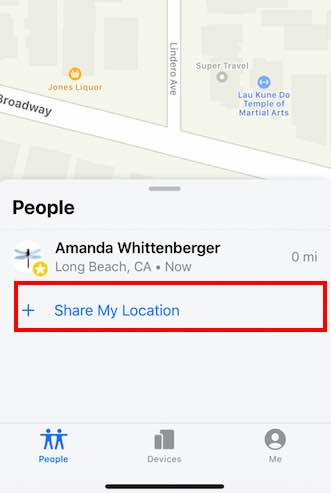
Le opzioni “Condividi per un’ora”, “Condividi fino a fine giornata” e “Condividi a tempo indeterminato” sono disponibili dopo aver selezionato un contatto e aver toccato “Invia” sul vostro iPhone.
Come rimuovere un contatto dalla tua applicazione Trova la mia app
Supponendo che non si condividano le informazioni sulla propria posizione a tempo indeterminato, è possibile rimuovere i contatti dalla scheda “Persone” dell’app.
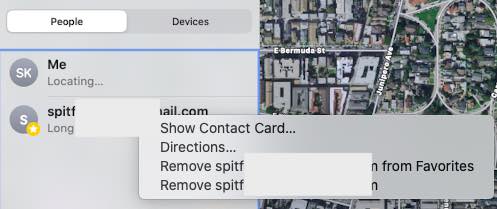 Rimuovere il contatto facilmente da Trova la mia app
Rimuovere il contatto facilmente da Trova la mia app
Per farlo, cliccare con il tasto destro del mouse sul contatto desiderato e scegliere “Rimuovi nome contatto”. Questa azione rimuove il contatto dalla lista delle persone. È sempre possibile aggiungerli in seguito, se si sceglie di farlo.
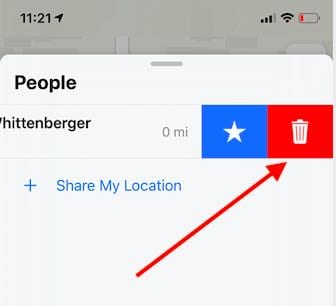
Sul vostro iPhone, strisciate a sinistra sul contatto nella scheda “Persone” e troverete la possibilità di aggiungere il contatto nei vostri preferiti o di cancellarlo dal vostro dispositivo.
Come rintracciare il tuo iPhone smarrito o rubato utilizzando Trova la mia applicazione
Individua il tuo iPhone o Apple Watch utilizzando Trova la mia applicazione sul tuo MacBook
Questo ci porta alla scheda “Dispositivi” della app Find My, che è il componente più prezioso di questa app.
Per individuare il vostro iPhone o Apple Watch smarrito o smarrito
-
- Apri FindMy App sul tuo MacBook
- Vai alla scheda Dispositivi o usa Command+2
- Successivamente, fare clic sul dispositivo smarrito dall’elenco dei dispositivi sotto “I miei dispositivi”.
- Trova la posizione del dispositivo sulla mappa.
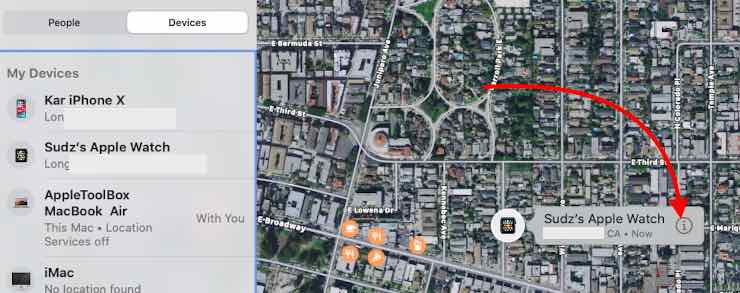 Individuare il dispositivo sulla mappa e cliccare su ‘info’
Individuare il dispositivo sulla mappa e cliccare su ‘info’ - Cliccare sulla piccola icona ‘i’ (informazioni) accanto al dispositivo sulla mappa per mostrare le opzioni
È possibile utilizzare ‘Play Sound’ per ping il dispositivo nel caso in cui si pensi che l’iPhone o l’orologio perduto si trovi nelle vicinanze della propria casa o dell’auto. 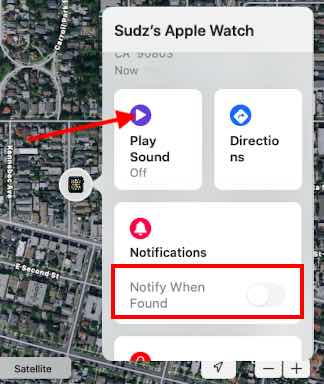
Se pensate che il vostro dispositivo sia stato rubato o smarrito, potete contrassegnarlo come smarrito scegliendo “Segnatelo come smarrito”. Potete anche usare ‘Notifica quando viene trovato’ per impostare una notifica nel caso in cui il dispositivo venga trovato. ( maggiori informazioni su questo più tardi!)
L’azione Directions apre Apple Maps e mostra la direzione dalla vostra posizione attuale alla posizione del dispositivo perso o smarrito. 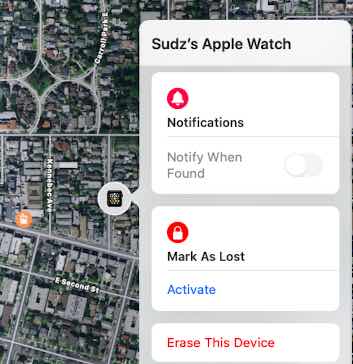
L’unica caratteristica critica che non è disponibile tramite la mappa è la funzione ‘Cancella dispositivo’. Per cancellare completamente il dispositivo se si è certi che sia stato rubato e si vuole proteggere la propria privacy, cliccare con il tasto destro del mouse sul dispositivo nell’elenco e selezionare ‘Cancella questo dispositivo’.
Nessun MacBook? Utilizza la funzione “Trova il mio” su qualsiasi browser web per localizzare il tuo iPhone smarrito
Succede ai migliori di noi. Hai perso il tuo iPhone o Apple Watch ma non hai il tuo MacBook a portata di mano per rintracciare il dispositivo. Nessun problema. Puoi usare il browser da qualsiasi computer per rintracciare il tuo dispositivo smarrito o rubato.
L’unico avvertimento è che è necessario conoscere il proprio Apple Id e la password associata.
-
- Aprire un qualsiasi browser e digitare www.icloud.com/#find
- Inserisci il tuo Apple Id e la password
- Continuare in avanti quando si vede il codice a 2 fattori cliccando su ‘Permetti’ e poi ‘Continua’
- Questo aprirà una mappa e vi mostrerà la posizione di tutti i vostri dispositivi Apple
- Cliccare sul menu a tendina ‘Tutti i dispositivi’ dalla parte superiore dello schermo
- Selezionare l’iPhone o l’orologio smarrito o smarrito che si desidera rintracciare
- Questo vi mostrerà la posizione del dispositivo
- Si può anche scegliere di ‘Cancellare dispositivo’ o mettere il dispositivo in ‘Lost Mode’
Al momento della stesura di questo articolo, la funzione FindMy tramite il browser web iCloud non è stata aggiornata. Mostra ancora le vecchie funzioni ‘Trova il mio iPhone’ e ‘Trova i miei amici’.
Utilizzate l’iPhone di un amico per individuare il vostro iPhone mancante
A partire da iOS 13/ iPadOS, ora è possibile utilizzare l’iPhone di un amico per rintracciare il dispositivo Apple smarrito. Questo richiede l’utilizzo della funzione ‘ Help a Friend ‘ del nuovo Trova la mia app sul loro dispositivo.
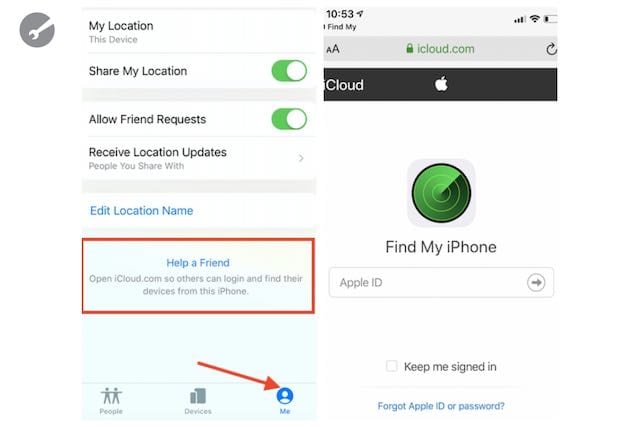 Aiuta il tuo amico è una funzione molto comoda introdotta in iOS 13.
Aiuta il tuo amico è una funzione molto comoda introdotta in iOS 13.
- Apri Trova la mia applicazione sul loro iPhone
- Toccare su ‘Me’ nella parte inferiore dello schermo
- Scorrere verso il basso e toccare “Aiuta un amico”
- Questo apre iCloud.com sul loro dispositivo
- Inserisci il “tuo” ID Apple e le credenziali associate
- Iniziate a localizzare il vostro dispositivo smarrito e altre azioni rilevanti
Usa Trova la mia applicazione su Apple Watch per connetterti con gli amici
Find My app è stata resa disponibile anche su Apple Watch a partire da watchOS 6. L’app su Apple Watch offre caratteristiche simili alla funzionalità “Trova i miei amici”. Puoi usare l’app su Apple Watch per trovare i tuoi amici, condividere la tua posizione con i tuoi contatti e gestire i permessi di condivisione ecc. tramite la scheda ‘Me’.
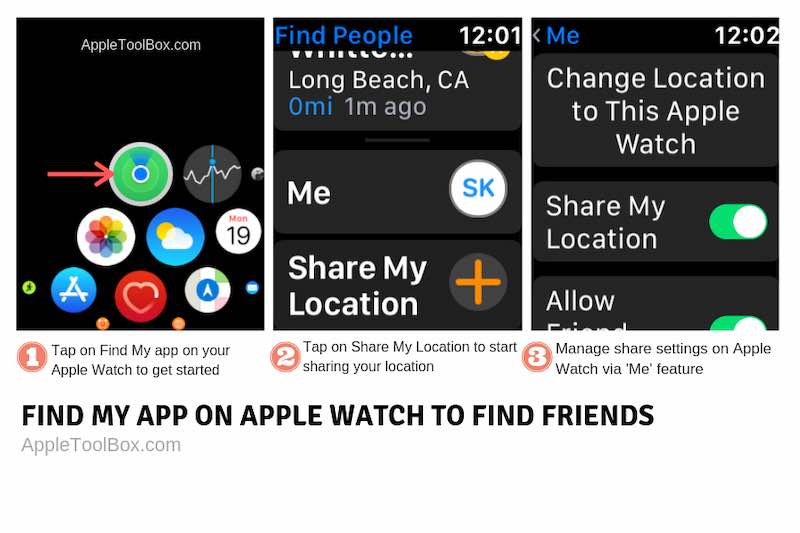 Usa Trova la mia app per localizzare e connetterti con gli amici usando il tuo Apple Watch.
Usa Trova la mia app per localizzare e connetterti con gli amici usando il tuo Apple Watch.
La funzionalità per rintracciare i dispositivi smarriti non è presente in questa versione dell’app per Apple Watch.
Attivare i servizi di localizzazione per il MacBook quando si utilizza Trova la mia applicazione
Essendo una persona sempre diffidente nel fornire l’accesso alle app, trovo che l’app FindMy deve avere la vostra posizione per poter funzionare correttamente.
Quando i servizi di localizzazione sono disattivati per il vostro MacBook, FindMy semplicemente non mostra il dispositivo nel contesto di una mappa. È ancora possibile ‘cancellare il dispositivo’, ‘Riprodurre un suono’ e così via, ma la localizzazione del dispositivo diventa difficile senza le coordinate.
-
- Clicca sul menu nella parte superiore del tuo MacBook
- Selezionare Preferenze di sistema; Sicurezza e privacy
- Cliccare su Servizi di localizzazione a sinistra e scorrere verso il basso a destra per individuare ‘FindMy’
- Assicuratevi di attivare i servizi di localizzazione per l’app
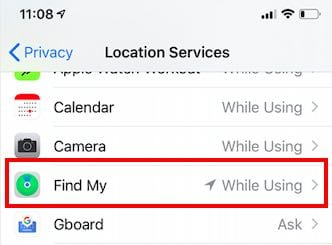 Controlla Trova i servizi di localizzazione della mia app dopo l’aggiornamento di iOS 13.
Controlla Trova i servizi di localizzazione della mia app dopo l’aggiornamento di iOS 13.
Lo stesso vale per gli altri dispositivi Apple. Assicuratevi di abilitare i servizi di localizzazione per questa app sul vostro iPhone quando effettuate l’aggiornamento a iOS 13.
In sintesi,
la nuova app Find My aggiunge nuove e interessanti funzionalità per rendere più facile il tracciamento dei dispositivi Apple, rimanere in contatto con gli amici tramite la funzionalità ‘people’ e soprattutto permettere agli utenti di sfruttare la funzionalità ‘Aiuta un amico’ su un iPhone diverso per rintracciare il tuo iPhone o altro dispositivo Apple smarrito.
